本文主要讲解“由于Windows S11安装程序无法验证,如何修复产品密钥”。感兴趣的朋友不妨看看。本文介绍的方法简单、快速、实用。下面就让主机频道带你学习一下“如何修复Windows S11安装程序无法验证的产品密钥”!
是什么原因导致Windows 11安装程序无法验证产品密钥错误?我们整理了Windows 11中的安装程序无法验证产品密钥错误的可能原因列表,但请记住,可能还有其他原因:
第三方防病毒-当防病毒程序干扰安装过程并生成错误消息时,会出现这种情况。要解决这个问题,你只需要关闭电脑系统上的杀毒软件。
缺少配置文件–错误通知的第一个例子是您的计算机上没有安装所需的关键配置文件。在这种情况下,您需要重建配置文件。
错误的临时文件-在这种情况下,您需要使用电脑上的磁盘清理工具删除电脑硬盘上累积的所有临时文件。
专家提示:有些PC问题很难解决,尤其是当存储库损坏或Windows文件丢失时。如果您在修复错误时遇到问题,您的系统可能会部分损坏。我们建议安装Restoro,这是一个可以扫描您的机器并确定故障的工具。单击此处下载并开始修复。
如何修复Windows 11中安装程序无法验证产品密钥的问题?1.禁用您的防病毒软件单击任务栏中的箭头展开图标,右键单击您的防病毒软件,然后选择Avast shields control,然后选择Disable for 10分钟。
如果您已经安装了其他防病毒软件,您可以按照上述相同或相似的步骤暂时禁用它。
请注意,并非所有防病毒软件都会导致产品密钥激活过程或任何其他系统活动出现问题。其中之一是ESET,它提供高质量的反病毒和反恶意软件保护,而不干扰内部程序。
2.创建缺少的配置文件,打开搜索框并输入记事本。右键单击顶部结果并选择以管理员身份运行。
之后,在文件中复制并粘贴或键入以下文本:
现在你需要从微软下载Windows 11 ISO并解压文件夹。
完成后,将记事本文件保存在Windows 11 ISO文件夹下的Sources子文件夹中,并将其命名为ei.cfg.
最后,运行ISO文件夹中的安装文件,看看错误是否仍然出现。
3.要执行磁盘清理,首先打开Windows搜索框,输入磁盘清理并访问它。
选择您需要清理的系统驱动器,通常是C,然后单击确定开始搜索过程,这将找到冗余文件。
当该过程完成时,单击清除系统文件,并再次选择驱动器C。
显示结果后,选中“临时文件”和“Internet临时文件”框,然后单击“确定”删除这些文件。
 主机频道
主机频道













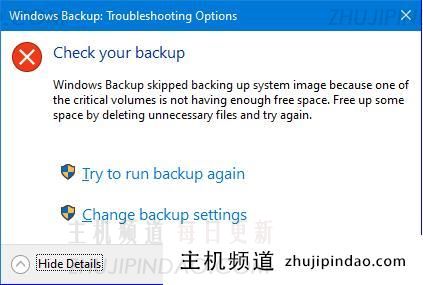
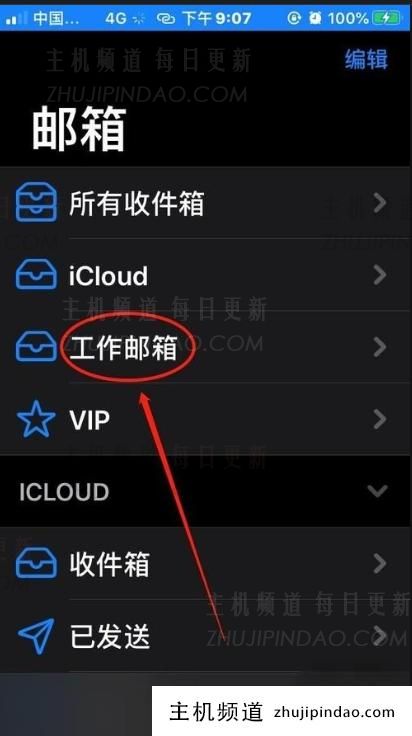




评论前必须登录!
注册